Lumièreet ombre sont des éléments cruciaux dans la peinture numérique, notamment dans le compositing, pour créer un effet d'image plus profond et réaliste. Examinons les techniques pratiques que tu peux appliquer pour donner plus de profondeur et de vie à ton image.
Principales conclusions
- L'utilisation de lumières et d'ombres aide à rendre le compositing plus vivant et tridimensionnel.
- Créer des groupes dans la palette de calques permet une édition claire et structurée.
- Modifier les réglages du pinceau t'offre des possibilités créatives pour utiliser la lumière et l'ombre de manière ciblée.
- Les surfaces de couleur et leurs réglages de mode sont des outils puissants pour créer des effets de lumière réalistes.
Guide étape par étape
Étape 1 : Ajouter une source de lumière
Commence ton projet en définissant d'abord les sources de lumière. Pour cela, place les lanternes qui doivent briller dans l'image aux fenêtres des maisons champignons. Crée ensuite un nouveau groupe dans la palette de calques appelé "Lumières". Dans ce groupe, crée une surface de couleur qui a la teinte de lumière désirée. Choisis une teinte jaunâtre pour les lanternes et valide avec "OK". Pour utiliser cette surface de couleur efficacement, inverse le masque du calque. Nomme le calque "Lanternes" et duplique-le pour créer des calques identiques. Mets les deux calques en mode "Négatif multiplier" pour renforcer l'effet lumineux.
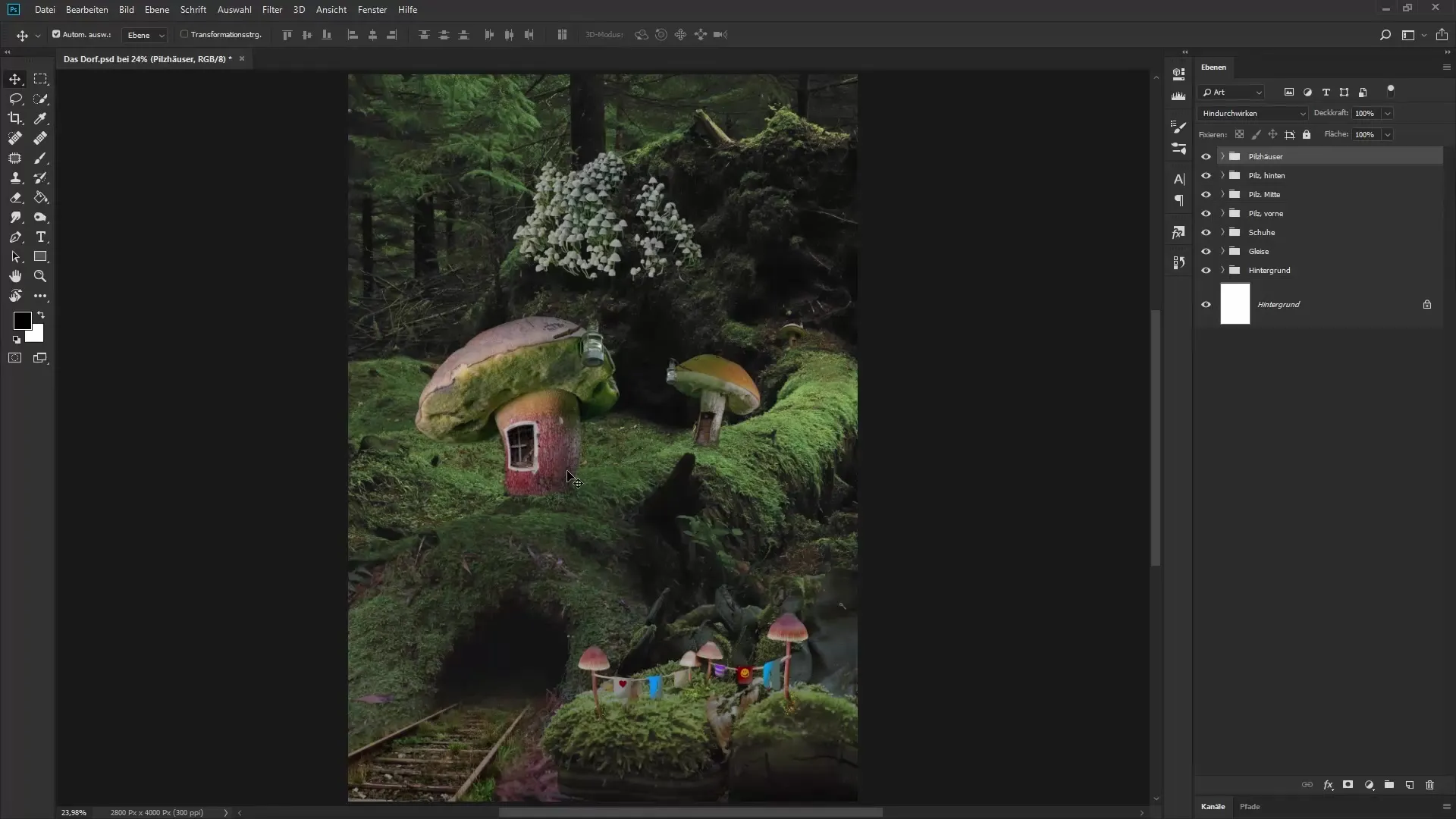
Étape 2 : Créer un éclat de lumière diffuse
Maintenant, tu vas créerl'éclat extérieur des lanternes. Clique sur le calque le plus bas et choisis un grand pinceau doux avec du blanc en avant-plan. Cela te permettra de créer un éclat diffus. Travaille avec une faible opacité pour créer des transitions douces. Clique plusieurs fois au centre de la lanterne pour intensifier la luminosité de la lumière. Tu peux également réduire la taille du pinceau et cliquer plusieurs fois pour renforcer l'effet.
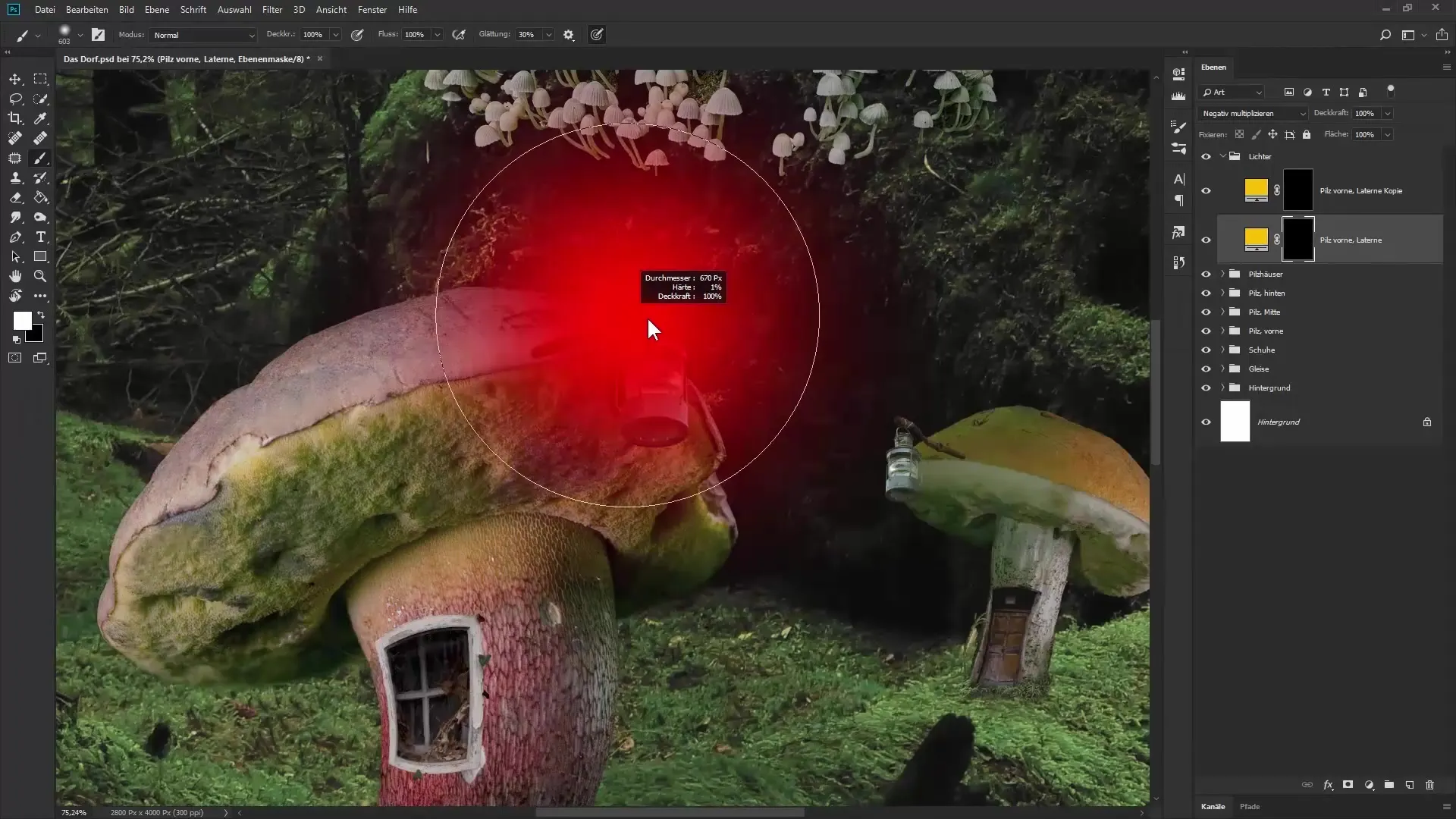
Étape 3 : Ajouter une lueur de bougie
Pour créer la lueur de bougie, choisis une teinte plus chaude et répète le processus d'inversion du masque. Nomme ce calque "Bougie" et duplique-le à nouveau pour créer un deuxième calque. Mets les deux calques en mode "Négatif multiplier" et applique la technique pour créer une lueur diffuse. Tra travaille aussi ici avec différentes tailles de pinceau pour ajuster l'éclat de lumière.
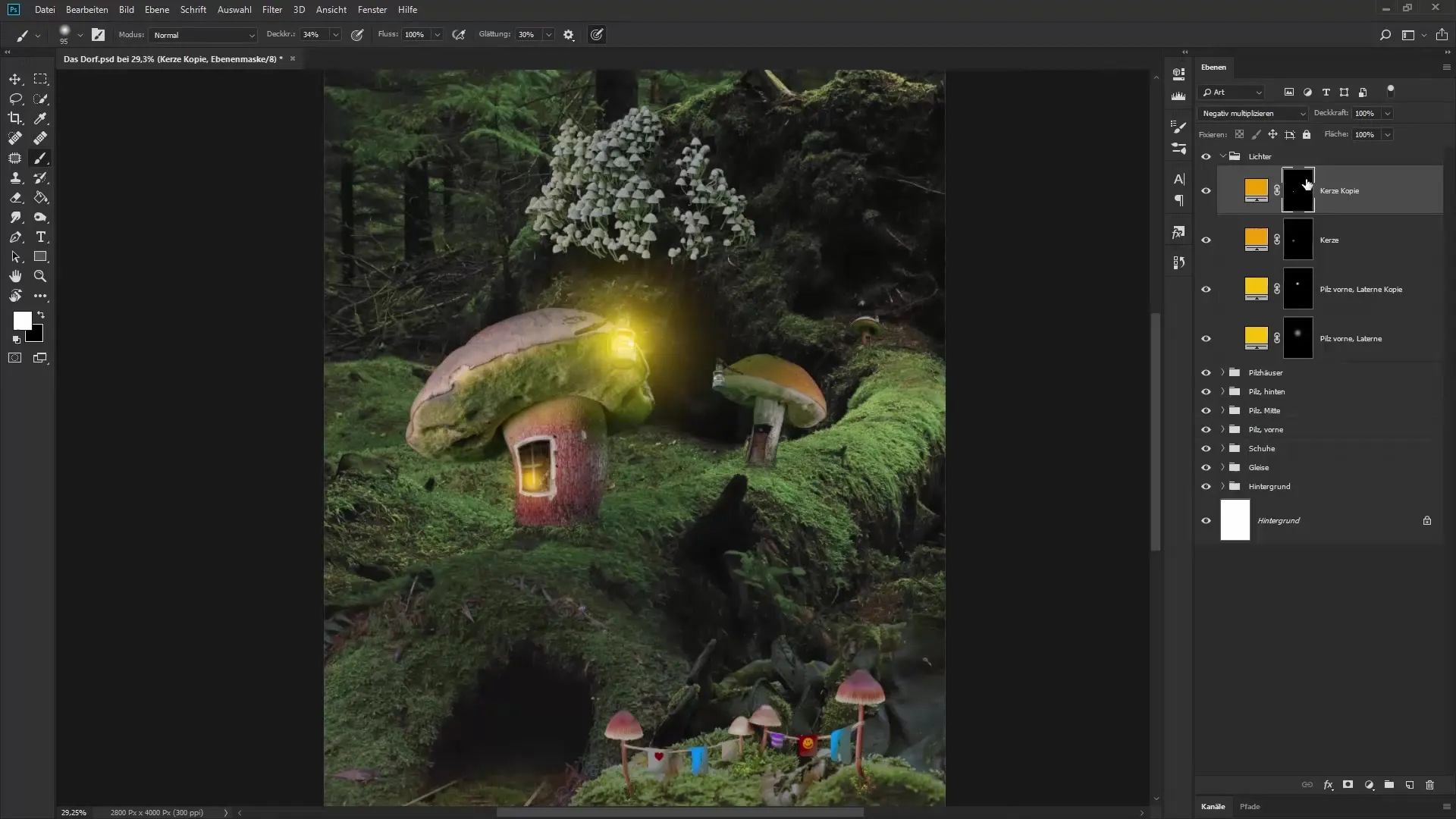
Étape 4 : Éclaircir les fenêtres des maisons champignons
Maintenant, applique la même technique aux fenêtres des maisons champignons. Crée un nouveau groupe pour les "Maisons champignons" et ajoute-y des surfaces de couleur dans des teintes jaunes chaudes. Inverse à nouveau les masques et utilise un pinceau dur pour éclaircir les fenêtres. Réduis l'opacité du trait de pinceau pour que les détails apparaissent plus doux et expérimente avec différentes intensités lumineuses en cliquant.
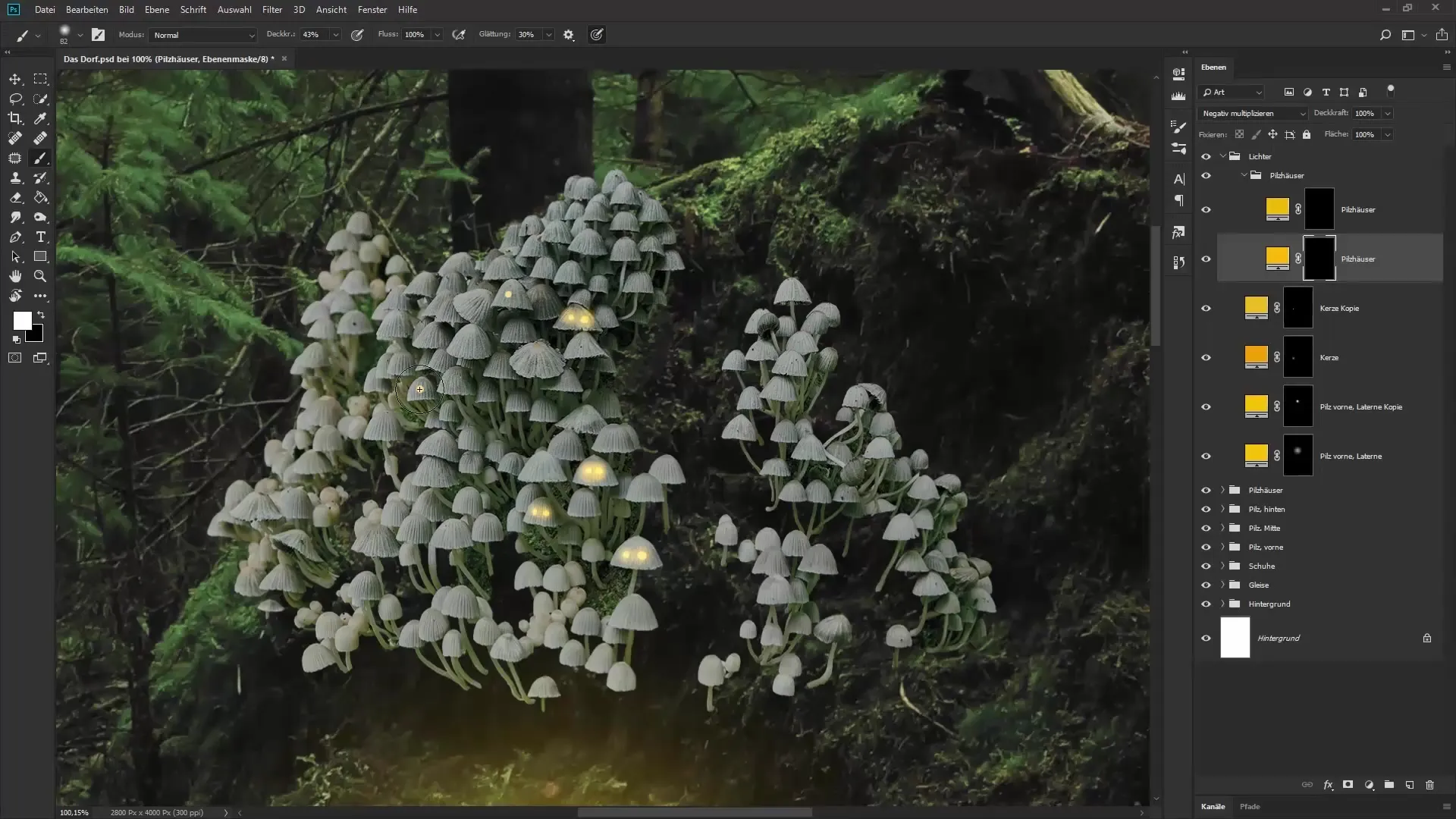
Étape 5 : Ajouter des lucioles
Pour créer des éléments visuels plus forts, ajoute des lucioles. Crée une nouvelle surface colorée dans une teinte claire, choisis un pinceau dur et définis l'opacité à 100 %. Pour obtenir un placement aléatoire des lucioles, ajuste les réglages du pinceau en augmentant l'espacement et en variant la dispersion. Peins-les ensuite à l'endroit souhaité dans ton image.

Étape 6 : Créer des ombres
Passons maintenant aux ombres. Choisis une teinte de vert foncé et crée une nouvelle surface de couleur, que tu inverseras. Nomme ce calque "Ombres" et mets-le en mode "Lumière douce". Choisis un pinceau doux pour peindre délicatement sur le masque afin d'assombrir les zones qui devraient être dans l'ombre. Assure-toi de travailler avec une faible opacité pour garder plus de contrôle et faire des ajustements ultérieurs.
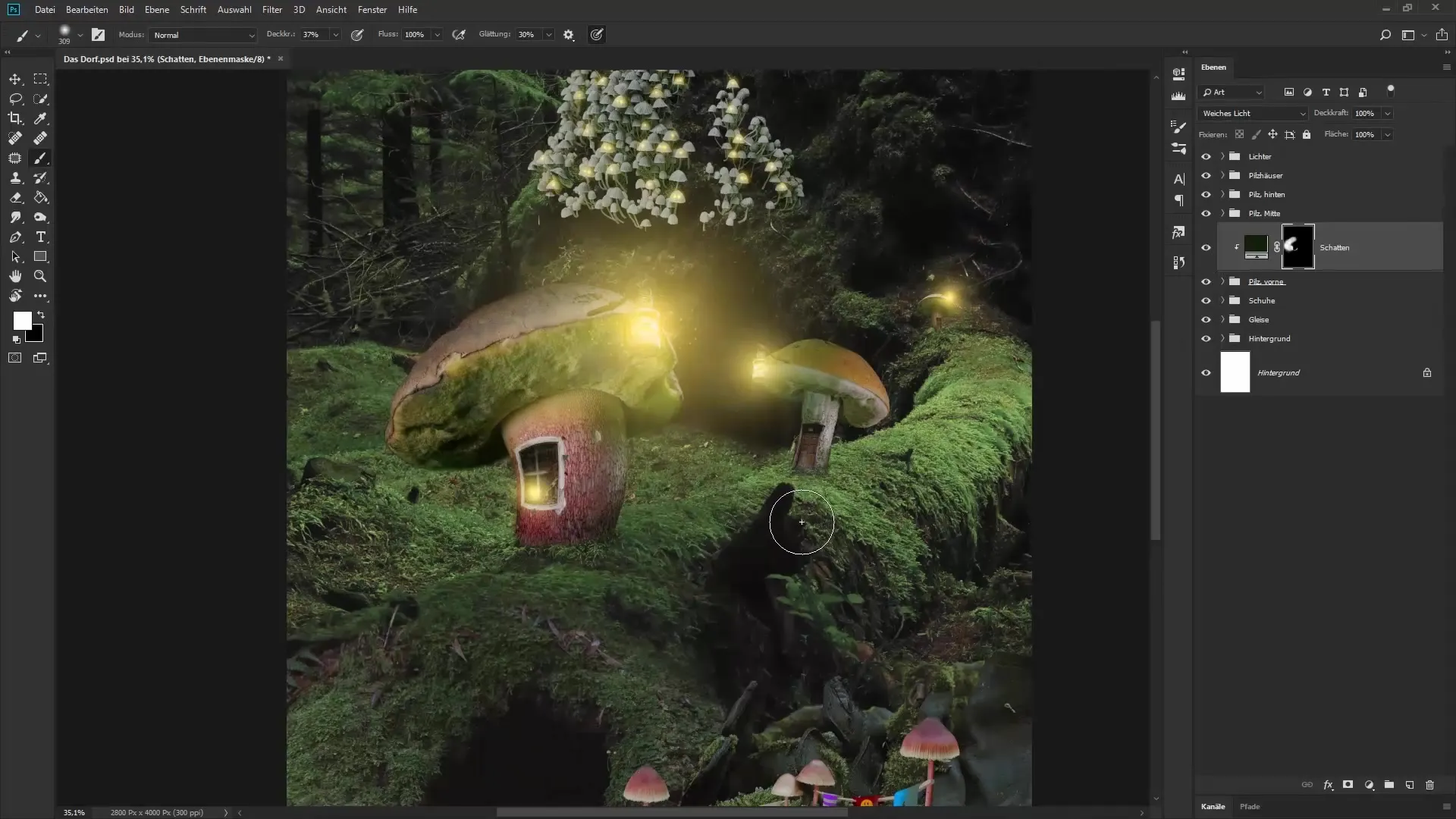
Étape 7 : Ajouts de détails et composition finale
Avec les éléments de lumière et d'ombre dans ton image, tu peux maintenant passer en revue tous les calques pour voir si tu souhaites éventuellement ajuster des lumières ou des ombres. Tu peux ajuster l'opacité des calques individuels pour obtenir le look désiré. Avec les calques de réglage choisis précédemment, tu peux arrondir l'ensemble de l'image et donner la touche finale à ton compositing.
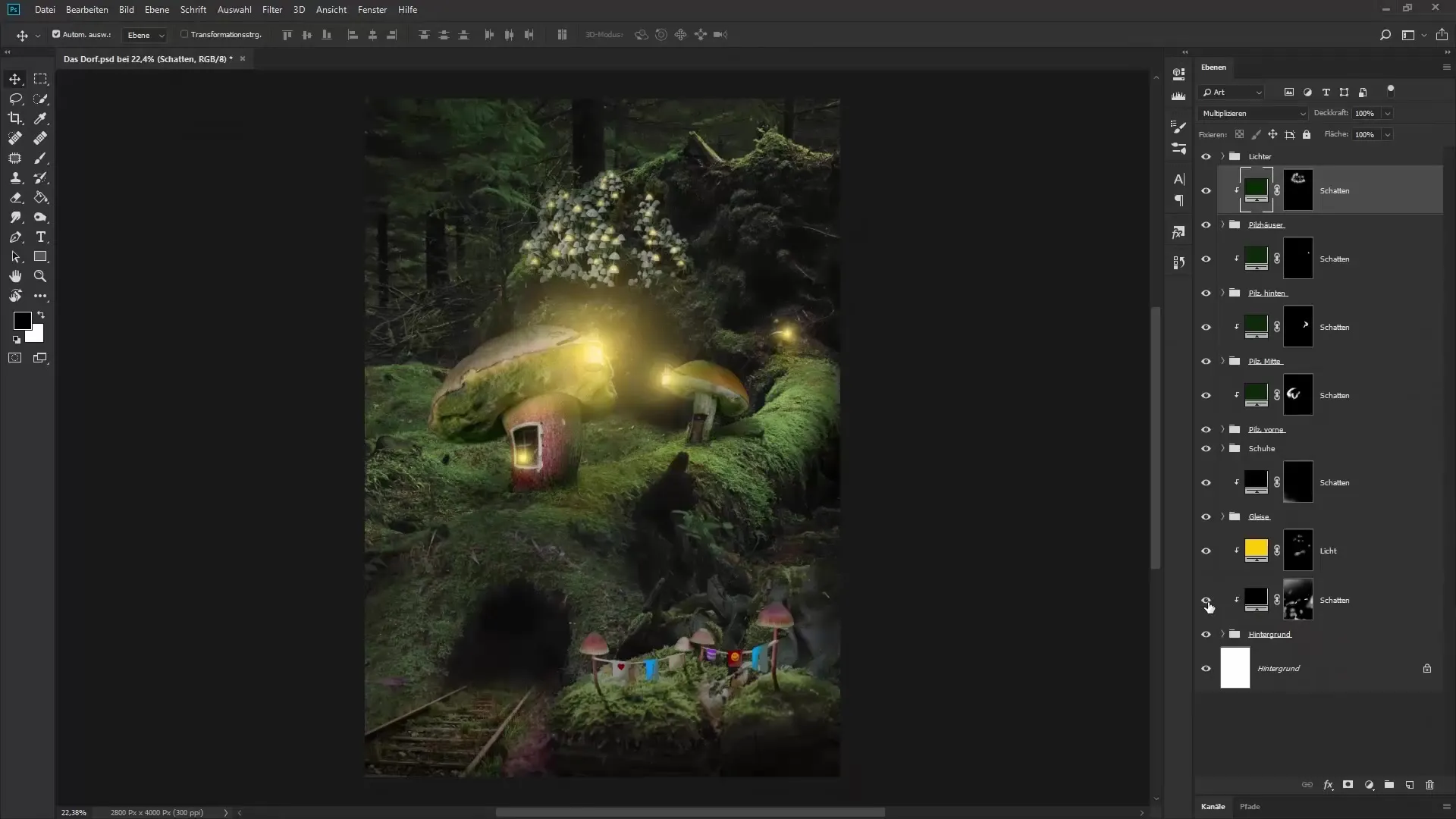
Résumé – Lumière et ombre dans le compositing : Un guide pour Photoshop
L'intégration des effets de lumière et d'ombre dans ton compositing peut considérablement améliorer l'image globale. Avec les techniques décrites, il est possible de créer une image profonde et accueillante. Assure-toi d'apporter les ajustements dans les calques avec soin pour obtenir l'effet souhaité.
FAQ
Comment ajouter des sources de lumière dans mon image ?Tu peux obtenir des sources de lumière en créant des surfaces de couleur dans les teintes souhaitées et en appliquant des masques.
Quels réglages de pinceau sont idéaux pour l'éclat de lumière ?Les pinceaux doux avec une faible opacité sont idéaux pour créer un éclat lumineux diffus.
Comment rendre les lucioles réalistes ?En ajustant les réglages du pinceau, tu peux obtenir un agencement aléatoire des lucioles, ce qui les rend plus réalistes.
Comment créer des ombres dans mon image ?En utilisant des surfaces de couleur sombres et en peignant sur le masque avec des pinceaux doux, tu peux créer des ombres efficaces.
Comment harmoniser mon travail ?Utilise les réglages de calques comme "Négatif multiplier" et "Lumière douce" et ajuste l'opacité pour optimiser les détails de ton compositing.


